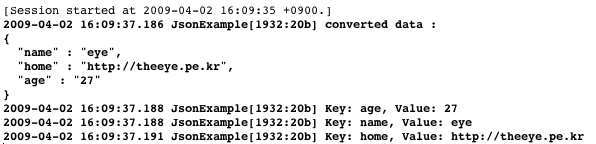구글의 Json 라이브러리인 [Gson]는 확실히 멋진 라이브러리입니다. 어떤식으로든지 객체와 1:1매핑되어 정확하게 값이 타입에 맞게 들어가는 것을 보면 놀라지 않을 수 없습니다.
그런데 이것이 너무 편하다 보니 매번 POJO객체를 만들어야 한다거나 또는 이 편리함이 오히려 복잡함으로 다가오게 만들정도의 획일화된 사용법을 제공하는등 마냥 편한건 아닌것 같더군요.
하지만 좀더 알아보니 방법이 없는게 아니라 제가 모르는 것이었습니다. [이곳]에 나와있는 예제를 첨부해 보겠습니다.
[code]Gson gson = new Gson();
Collection collection = new ArrayList();
collection.add(“hello”);
collection.add(5);
collection.add(new Event(“GREETINGS”, “guest”));
String json = gson.toJson(collection);
System.out.println(“Using Gson.toJson() on a raw collection: ” + json);[/code]
위와 같은 코드를 실행해서 배열을 Json으로 변환하는 예제를 실행해 보았습니다. 위의 예제는 사실상 전혀 이해 못할것이 없는 당연스러운 코드 입니다. 하지만 다음의 경우는…일단 저는 모르고 있었네요.
[code]JsonParser parser = new JsonParser();
JsonArray array = parser.parse(json).getAsJsonArray();
String message = gson.fromJson(array.get(0), String.class);
int number = gson.fromJson(array.get(1), int.class);
Event event = gson.fromJson(array.get(2), Event.class);
System.out.printf(“Get: %s, %d, %s”, message, number, event);[/code]
위와 같이 일일이 수작업으로 원하는 만큼만의 작업을 할 수 있습니다. Java 5.0이상부터라면 다음과 같은 구문을 사용할 수도 있습니다.
[code]JsonParser parser = new JsonParser();
JsonArray array = parser.parse(json).getAsJsonArray();
for(JsonElement element : array)
{
// …
}[/code]
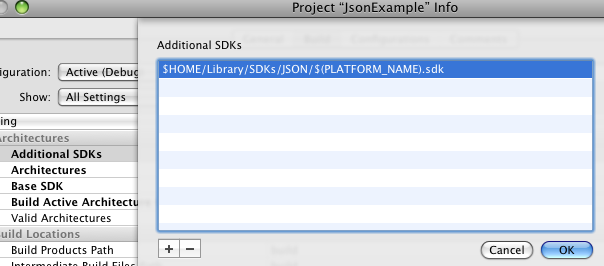
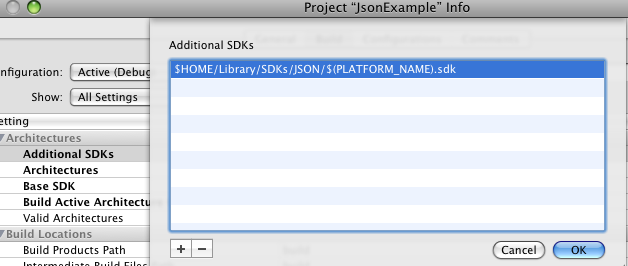 추가로 문서를 설치하고 싶다면 Documentation안의 html폴더를 로컬로 복사한 후에 디렉토리 안에서 다음의 명령을 통해 설치가능합니다.
추가로 문서를 설치하고 싶다면 Documentation안의 html폴더를 로컬로 복사한 후에 디렉토리 안에서 다음의 명령을 통해 설치가능합니다. 이제 예제 코드를 실행해 보도록 할까요. 이때에 꼭
이제 예제 코드를 실행해 보도록 할까요. 이때에 꼭